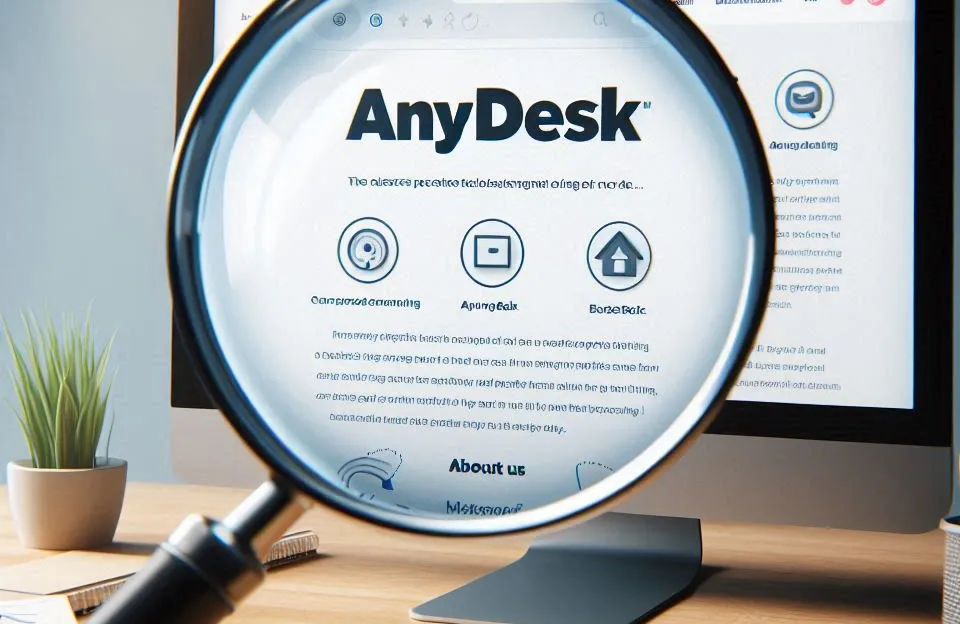Antes de mais nada, entender o que é AnyDesk se tornou essencial para quem busca uma solução rápida e segura para acesso remoto. Seja para trabalho, suporte técnico ou até para ajudar alguém a distância, o AnyDesk é uma ferramenta poderosa. Mas, por que ele é tão popular? O que torna o AnyDesk diferente de outras plataformas de acesso remoto? Neste artigo, vamos explorar desde suas funcionalidades até como ele pode beneficiar o seu dia a dia.
O que é o AnyDesk e Como Ele Funciona?
A princípio, o AnyDesk é um software de acesso remoto que permite que você controle um dispositivo de qualquer lugar do mundo. Com ele, você pode acessar seu computador ou ajudar alguém a resolver problemas técnicos, mesmo estando a quilômetros de distância. O processo é simples: basta instalar o programa e utilizar um código de acesso exclusivo para estabelecer a conexão.
Principais Funcionalidades do AnyDesk
Primeiramente, o AnyDesk é conhecido por sua velocidade e segurança. Além disso, ele possui uma interface fácil de usar e funcionalidades robustas. Vamos ver algumas das principais:
1. Conexão Rápida e Estável
Sobretudo, uma das características mais destacadas do AnyDesk é sua baixa latência, permitindo conexões rápidas e com mínima interrupção. Assim, qualquer tarefa que exija rapidez, como assistir vídeos ou manipular arquivos grandes, pode ser realizada com mais fluidez.
2. Segurança Avançada
O AnyDesk utiliza criptografia TLS 1.2, garantindo que todas as informações trocadas durante a conexão estejam protegidas. Em outras palavras, sua segurança é uma prioridade, e o software foi desenhado para proteger a privacidade dos usuários.
3. Compatibilidade entre Sistemas
Além de funcionar em Windows, Mac, Linux, iOS e Android, o AnyDesk permite acesso cruzado entre esses sistemas. Ou seja, você pode acessar um computador Windows a partir de um celular Android, o que traz grande versatilidade.
4. Interface Amigável e Simples
Juntamente com uma interface intuitiva, o AnyDesk facilita o uso para qualquer nível de usuário. Mesmo que você nunca tenha utilizado um programa de acesso remoto antes, rapidamente entenderá como ele funciona.
Como Instalar o AnyDesk em Qualquer Dispositivo
Em primeiro lugar, a instalação do AnyDesk é simples e rápida. Veja o passo a passo para instalar em diferentes dispositivos:
Instalação no Windows
- Acesse o site oficial do AnyDesk.
- Baixe o arquivo de instalação compatível com Windows.
- Abra o instalador e siga as instruções na tela.
Instalação no Mac
- No site oficial do AnyDesk, baixe a versão para Mac.
- Após o download, arraste o ícone do AnyDesk para a pasta de Aplicativos.
- Abra o programa e permita o acesso nas configurações de segurança.
Instalação no Linux
Para usuários Linux, o processo é semelhante:
- Acesse o site e baixe o pacote adequado para sua distribuição.
- Siga as instruções de instalação, variando conforme a distribuição utilizada.
Instalação em Dispositivos Móveis
Para iOS e Android, basta acessar a App Store ou Google Play, procurar por AnyDesk e instalar.
Vantagens de Usar o AnyDesk para Acesso Remoto
Quando se fala em acesso remoto, a primeira questão é: por que escolher o AnyDesk? Vamos listar alguns dos principais benefícios:
Rapidez e Eficiência no Trabalho Remoto
O AnyDesk é uma ferramenta leve que utiliza poucos recursos do sistema. Isso é crucial para que você possa trabalhar remotamente sem se preocupar com lentidão ou interrupções.
Suporte Técnico Facilitado
Ao utilizar o AnyDesk, profissionais de TI conseguem oferecer suporte de forma ágil e eficaz. A possibilidade de ver e controlar o computador do usuário permite identificar problemas rapidamente, economizando tempo.
Versatilidade em Diferentes Cenários
Quer seja para fins corporativos ou pessoais, o AnyDesk atende a diferentes necessidades de conexão remota. Ele permite desde a conexão para resolver questões simples até o controle completo de dispositivos, inclusive transferindo arquivos de forma segura.
Comparação entre AnyDesk e Outros Softwares de Acesso Remoto
Todavia, muitos se perguntam como o AnyDesk se compara com outras ferramentas do mercado. Vamos avaliar alguns pontos principais:
AnyDesk vs. TeamViewer
O TeamViewer é um concorrente direto do AnyDesk e também oferece funcionalidades de acesso remoto. Contudo, o AnyDesk é mais leve e tende a ser mais rápido em conexões de baixa velocidade.
AnyDesk vs. Chrome Remote Desktop
O Chrome Remote Desktop é prático, mas possui limitações em relação ao controle avançado e transferência de arquivos. Do mesmo modo, o AnyDesk oferece mais opções de personalização e funcionalidades, tornando-o uma escolha mais profissional.
AnyDesk vs. Microsoft Remote Desktop
Já o Microsoft Remote Desktop, em especial, é mais restrito para usuários de Windows. Enquanto isso, o AnyDesk permite uma conectividade mais ampla entre diversos sistemas operacionais.
Recursos Extras do AnyDesk que Facilitam o Dia a Dia
Embora o acesso remoto seja o foco, o AnyDesk possui funcionalidades adicionais que são verdadeiros diferenciais. Vejamos alguns:
Transferência de Arquivos
O AnyDesk permite a transferência segura de arquivos entre dispositivos conectados. Isso facilita o envio de documentos importantes ou instalação de programas em outro computador.
Gravação de Sessão
Esse recurso é essencial para treinamentos ou auditorias, pois possibilita gravar tudo que ocorre durante a sessão remota. Assim, você pode revisitar a sessão quando necessário.
Personalização de Interface
Para empresas, o AnyDesk oferece a opção de personalizar a interface com a identidade visual da organização. Isso traz um toque de profissionalismo para o atendimento.
Como Utilizar o AnyDesk com Segurança
Ao utilizar qualquer software de acesso remoto, a segurança deve ser prioridade. Veja algumas dicas:
- Utilize senhas fortes: Sempre configure uma senha segura para cada sessão.
- Atualize o software regularmente: As atualizações garantem a correção de falhas e melhorias de segurança.
- Cuidado com acessos não autorizados: Só forneça o código de acesso para pessoas de confiança.
Configurações Avançadas do AnyDesk
Apesar de ser intuitivo, o AnyDesk possui configurações avançadas que permitem otimizar ainda mais o uso:
- Configuração de permissão de acesso: Controle o que o outro usuário pode ver e fazer ao acessar seu dispositivo.
- Ajustes de qualidade de imagem: Personalize a qualidade do vídeo para otimizar a velocidade da conexão.
- Personalização de atalhos de teclado: Configure atalhos personalizados para facilitar o acesso rápido a funções.
Dicas para Melhorar a Experiência com o AnyDesk
- Teste a conexão antes de começar: Verifique a estabilidade para evitar interrupções.
- Utilize fones de ouvido em videoconferências: Melhor qualidade de som para conversas a distância.
- Desative notificações desnecessárias: Para sessões longas, desative notificações que podem interferir.
Minhas Impressões Pessoais
Pessoalmente, considero o AnyDesk uma ferramenta essencial para quem precisa de um acesso remoto rápido e seguro. Ele é simples de usar, mesmo para quem não é expert em tecnologia, e ainda oferece funcionalidades avançadas, como transferência de arquivos e gravação de sessões. Além disso, a interface intuitiva e a possibilidade de personalizar configurações avançadas são grandes vantagens. Em resumo, o AnyDesk é altamente eficaz para tanto para uso pessoal quanto para profissionais de suporte técnico.

Perguntas Frequentes (FAQ)
As principais funcionalidades do AnyDesk incluem conexão rápida e estável, segurança avançada com criptografia TLS 1.2, compatibilidade entre diferentes sistemas operacionais e uma interface amigável que facilita o uso.
A instalação do AnyDesk é simples: acesse o site oficial, baixe o instalador adequado para seu sistema e siga as instruções na tela.
Sim, o AnyDesk é seguro, pois utiliza criptografia avançada e permite que você configure senhas fortes para proteger suas sessões de acesso remoto.
- Anydesk Download: Guia Completo para Iniciantes e Profissionais
- Apple TV 4K (64 GB) com Siri Remote e Dolby Vision
- Os 5 Melhores Modelos de iMac 24 desktop
- Mini Desktop Intel Core i7 16GB RAM SSD 480GB + Monitor 21″ + Teclado e Mouse Sem Fio
- Mini PC CPU Desktop Intel Core i7 16GB RAM SSD 480GB com Wi-Fi